DXGI_ERROR_DEVICE_HUNG Hatasını Düzeltmenin 9 Etkili Yolu

DirectX DXGI_ERROR_DEVICE_HUNG 0x887A0006 hatasını grafik sürücülerini ve DirectX
Apple Haritalar, günlük olarak kullanmayabileceğimiz uygulamalardan biridir, ancak gerektiğinde gereklidir. Özellikle navigasyon için. Bu nedenle, Haritalar ile ilgili sorunlar oldukça baş ağrısına neden olabilir. Apple'ın Topluluk forumundaki kullanıcılar tarafından fark edildiği gibi, Apple Haritalar bunlardan bazıları için çalışmıyor.
Bazıları için Haritalar yanlış konumu gösterirken, bazıları için çöküyor, bazıları ise navigasyonda zorlanıyor. Sizi rahatsız eden ne olursa olsun, aşağıdaki adımları kontrol ettiğinizden emin olun. Size bazı uygulanabilir çözümler sağladığımızdan emin olduk.
İçindekiler:
Apple Haritalar neden iPhone'umda çalışmıyor?
Bu oldukça nadir bir durumdur, ancak Apple Haritalar sizin için çalışmıyorsa iPhone/iPad'inizi yeniden başlatmayı deneyin. Ayrıca, Karanlık Modu devre dışı bırakın, Konum Servislerini etkinleştirin ve sabit bir Wi-Fi veya hücresel ağa bağlı olduğunuzdan emin olun.
Bu işe yaramazsa, uygulamayı yeniden yükleyin veya cihazınızı fabrika ayarlarına sıfırlayın ve bir yedekten geri yükleyin.
1. Apple Haritalar'ı kapatmaya zorlayın ve iPhone'unuzu yeniden başlatın
Birinci taraf uygulamalarla ilgili çoğu sorun, bu basit sıralamayla kolayca çözülür. Arka planda çalışıyorsa uygulamayı kapatmaya zorlamanız ve cihazınızı yeniden başlatmanız yeterlidir (gücü kapatıp tekrar açın).
Bu sorunu çözmeli. Ayrıca Ayarlar > Gizlilik > Konum Servisleri'nde Konum Servislerini etkinleştirmeyi unutmayın. Ayrıca tema tabanlı hatalardan kaçınmak için genel Karanlık Modu devre dışı bırakmayı deneyin.
Haritalar'ın çalışması için bir Ağ bağlantısının gerekli olduğunu unutmayın. Hücresel veri kullanıyorsanız Apple Haritalar'ın bunu kullanmasına izin verdiğinizden emin olun.
Öte yandan, Apple Haritalar hala çalışmıyorsa, bir sonraki adıma geçtiğinizden emin olun.
2. Ekran Süresini Kontrol Edin
Uygulama kullanımını sınırlamak için Ekran Süresini aktif olarak kullanıyorsanız, Apple Haritalar'ın sınırlandırılmadığından emin olun. Dikkate alınması gereken başka bir şey de, Apple Haritalar'ın amaçlandığı gibi çalışması için elbette gerekli olan Konum servislerine uygulanan sınırlamalardır.
Bu nedenle, Ayarlar > Ekran Süresi > Her Zaman İzin Verilir'e gidin ve listeye Apple Haritalar'ı ekleyin. Ayrıca, Ayarlar > Ekran Süresi > İçerik ve Gizlilik Kısıtlamaları'na gittiğinizden ve Konum servisleri altında Değişikliklere izin ver'i seçtiğinizden emin olun.
3. İzinleri Kontrol Edin
Hareketli. Apple Haritalar önceden yüklenmiş bir uygulama olarak gelse de, iOS yine de uygulamanın arka planda çalışabilmesi veya GPS'e (Konum servisleri) erişebilmesi için kullanıcılardan gerekli izinleri vermelerini ister.
İşte iPhone veya iPad'inizde yapmanız gerekenler:
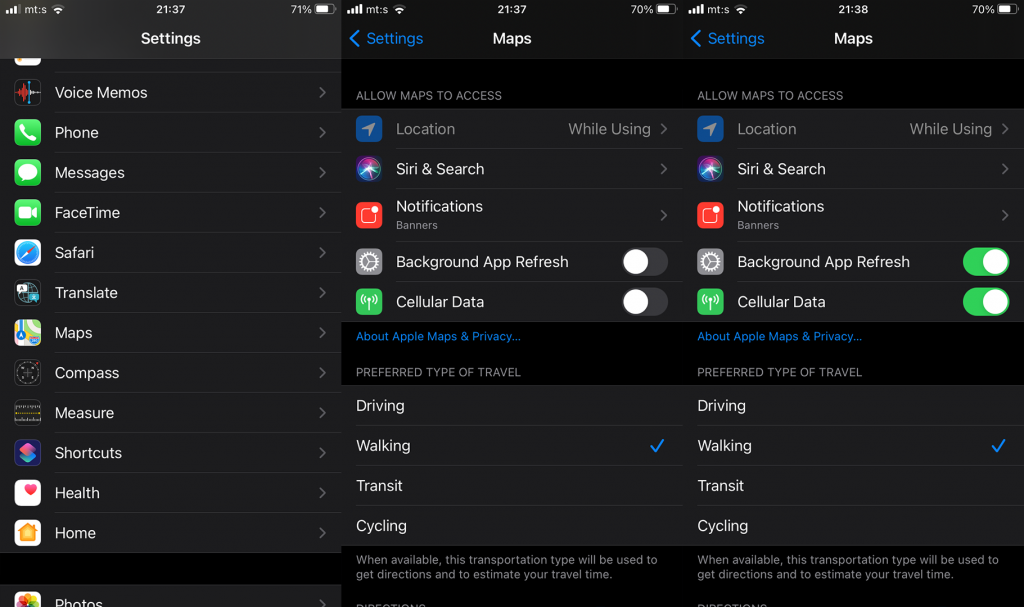
Bu birkaç adımdan sonra hala Apple Haritalar'ı kullanamıyorsanız, uygulamayı yeniden yüklemeyi deneyin.
4. Apple Haritalar'ı Yeniden Yükleyin
Bir sonraki mantıklı adım, yeniden yüklemeye gitmektir. iOS, Apple Haritalar da dahil olmak üzere önceden yüklenmiş uygulamaların çoğunun kaldırılmasına olanak tanır. Uygulamayı kaldırdıktan ve App Store'dan yeniden yükledikten sonra, istendiği gibi çalışması gerekir.
Apple Haritalar'ı iPhone veya iPad'inize nasıl yeniden yükleyeceğiniz aşağıda açıklanmıştır:
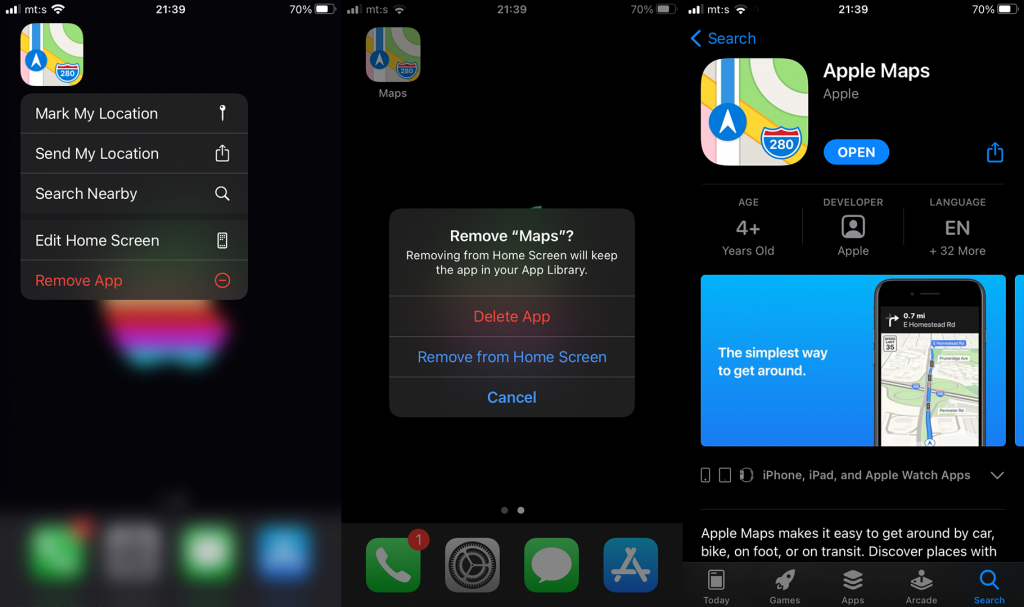
5. Sistem güncellemelerini kontrol edin
iOS uygulamalarında sorun gidermenin odak noktası genellikle uygulamanın kendisinde olsa da, çeşitli sorunlara yol açabilecek sistem genelinde hatalar olduğunu unutmamak önemlidir. Bazıları için, Apple Haritalar bir sistem güncellemesinden sonra çalışmayı durdurdu. Birçoğu, Haritalar sorunları için iOS 14 güncellemesini suçluyor.
Neyse ki, sık artımlı güncellemelerle, hatanın ele alınması ihtimali vardır. Bu nedenle, Ayarlar> Genel> Yazılım Güncellemeleri'ne gittiğinizden emin olun. Bir kez orada, mevcut güncellemeleri indirin ve yükleyin.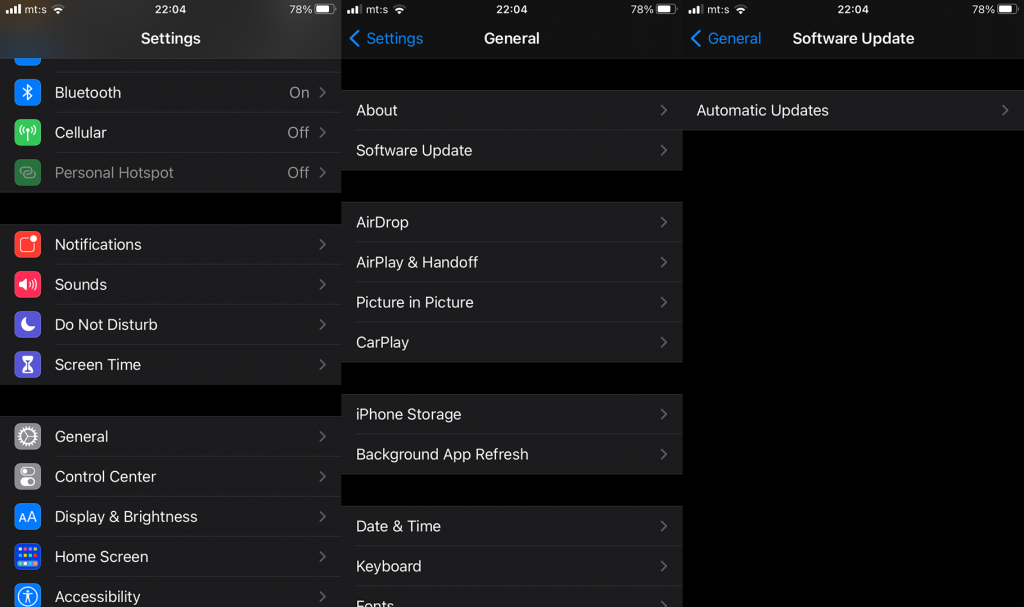
6. Cihazınızı fabrika ayarlarına sıfırlayın
Sonunda, Apple Haritalar hala çalışmıyorsa, cihazınızı fabrika ayarlarına sıfırlamanız önerebileceğimiz son adımdır. Prosedür oldukça basittir, ancak cihazınızı sıfırlamadan önce her şeyi yedeklemeniz önemlidir. Her şeyi yedeklemek ve cihazınızı sıfırlamak için sistem ayarlarından geçebilir veya bir PC veya Mac'te iTunes istemcisini kullanabilirsiniz.
İşte yapmanız gerekenler:
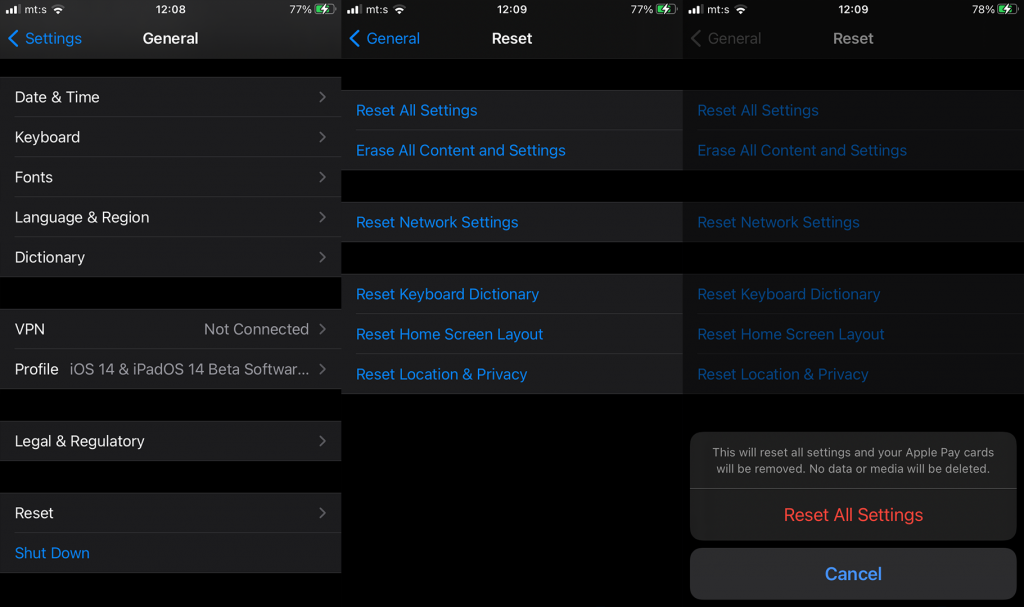
Apple Haritalar ile ilgili hâlâ sorun yaşıyorsanız Apple Destek'e bir hata raporu gönderdiğinizden emin olun.
Ve bu notla, bu makaleyi sonuçlandırabiliriz. Okuduğunuz için teşekkür ederiz ve herhangi bir sorunuz veya öneriniz varsa, aşağıdaki yorumlar bölümünde bize bildirmekten çekinmeyin. Ayrıca, bizi Facebook'ta ve .
DirectX DXGI_ERROR_DEVICE_HUNG 0x887A0006 hatasını grafik sürücülerini ve DirectX
Omegle
Kimlik bilgilerinizle uğraşmak yanlış veya süresi dolmuş. Lütfen tekrar deneyin veya şifre hatanızı sıfırlayın, ardından burada verilen düzeltmeleri izleyin…
DirectX güncelleme, çözünürlük ayarlarını yapılandırma ve diğer düzeltmeler ile Red Dead Redemption 2 Tam Ekran Çalışmıyor sorununu çözün.
Amazon Fire TV
Sims 4 Sim uyku sorunu ile ilgili kesin çözümler ve ipuçları için makaleyi okuyun. Sim
Facebook Messenger
Realtek PCIe GBE Ailesi Denetleyicinizin Neden Çalışmadığını Bilin. Realtek PCIe GBE ailesi denetleyici sorununu çözmeye yönelik düzeltmelerle birlikte.
Slayttan slayda atlamak yerine sunumunuzu daha keyifli hale getirebilirsiniz. PowerPoint
Apple Kimliği mesajınızı ayarlamak birkaç dakika sürebilir mesajını alırsanız, telefonunuzu yeniden başlatmayı deneyin veya daha fazla zaman verin. Burada daha fazla adım:


![Red Dead Redemption 2 Tam Ekran Çalışmıyor [6 DÜZELTME] Red Dead Redemption 2 Tam Ekran Çalışmıyor [6 DÜZELTME]](https://luckytemplates.com/resources1/images2/image-5310-0408150314995.jpg)

![Sims 4 Sim Uyuyamıyor Sorunu Nasıl Çözülür? [KANITLANMIŞ YOLLAR] Sims 4 Sim Uyuyamıyor Sorunu Nasıl Çözülür? [KANITLANMIŞ YOLLAR]](https://luckytemplates.com/resources1/images2/image-6501-0408151119374.png)


